Клавіатура на iPhone: 20 невідомих фішок
Клавіатура Айфону «приховує» чимало корисних та цікавих фішок, про які не здогадуються навіть найзатятіші шанувальники яблучних гаджетів. Сьогодні ми розповімо, які фішки клавіатури iPhone можуть стати в нагоді користувачам у повсякденному житті або в якихось особливих випадках. Наші фахівці зібрали максимально повний список цікавих, корисних і навіть, начебто, нереальних можливостей пристрою.

1. Пробіл як засіб навігації
Користувачі Айфонів знають, що кнопку пробілу можна використовувати для навігації. А ось для тих, хто перейшов із операційної системи Android на iOS, подібна інформація буде дуже корисною.
Отже, клавіатура iPhone передбачає використання пробілу для переміщення курсору вгору, вниз, праворуч або ліворуч. Потрібно лише затиснути клавішу пробілу і направити курсор у потрібне місце, не відриваючи при цьому палець від екрану пристрою.
2. Набір тексту однією рукою
Клавіатура Айфону дозволяє налаштувати розкладку для введення тексту однією рукою. Але цікаво те, що в налаштуваннях можна вибрати варіант розкладки:
- введення лівою рукою – для лівші;
- введення правою рукою – для правші.
Щоб налаштувати розкладку введення тексту, необхідно затиснути значок із глобусом або смайликом. У меню перемикання потрібно проскролити сторінку в самий низ, де передбачена можливість вибору, в який бік зміщувати клавіатуру.
*Важливо! Функція вибору клавіатури для правші або лівші призводить до незначного зменшення розміру віртуальних кнопок. Але подібні зміни не такі критичні, до них досить швидко звикнути.
3. Скасування та відновлення набраного тексту
Клавіатура Айфону дозволяє швидко та легко видалити набраний текст – свайпніть трьома пальцями вліво. Якщо ж хочете повернути написаний, але видалений з якихось причин текст, трьома пальцями проведіть по екрану мобільного апарата зліва направо.
4. Виділення набраного тексту
Серед корисних фішок iPhone можна назвати можливість швидкого виділення тексту або його фрагменту. Для цього потрібно затиснути пробіл, тим самим викликавши трекпад. Іншим пальцем слід тапнути по екрану. Рух пальця супроводжується виділенням потрібного фрагменту або повністю тексту.
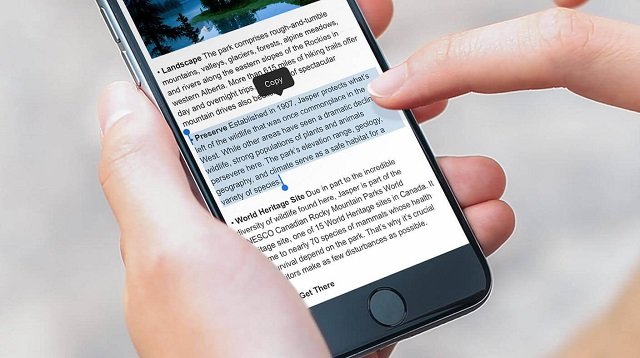
5. Видалення набраного тексту
Бажаєте повністю видалити весь текст, який набирали в повідомленні чи нотатках? Немає нічого простішого: струсіть смартфон. Лише кілька секунд знадобиться, щоб позбутися непотрібного або неактуального тексту.
6. Смарт-пунктуація
Клавіатура iPhone має «розумну» пунктуацію, що значно полегшує користувачам мобільних гаджетів процес введення тексту. Встановити опцію можна через меню «Налаштування» клавіатури – достатньо лише активувати повзунок біля відповідного поля. Тепер пристрій автоматично підлаштовуватиме систему набору під ваші потреби або звички. Наприклад, при дворазовому натисканні пропуску смартфон автоматично поставить крапку. Якщо ж натиснути дефіс двічі, на екрані з'явиться довге тире.
7. Приховані символи та літери
Не можете знайти російську літеру «ё» або українську «ї», хоча виставили відповідну мові розкладку? Не поспішайте засмучуватись, просто ці літери сховані під іншими. Так, при тривалому натисканні на букву «і» зверху відкривається рядок з додатковими символами, серед яких «ї». Щоб надрукувати «ё»", необхідно затиснути на клавіатурі з російським алфавітом букву «е».
Причому прихованих символів та літер набагато більше, ніж може здатися на перший погляд. Наприклад, для англійської розкладки характерні приховані стилізовані символи та літери грецького алфавіту. Додаткові символи заховані не лише під літерами, а й під символами. При тривалому тапі на символ «=» відкривається поле, де можна знайти знаки «≠» та «≈». Якщо шукаєте знак номер на клавіатурі Айфону, просто затисніть і утримуйте кнопку із зображенням решітки «#». Не забудьте протестувати Emoji – тут ви знайдете чимало цікавих варіантів емоджі, які відрізняються зачісками та кольором шкіри.
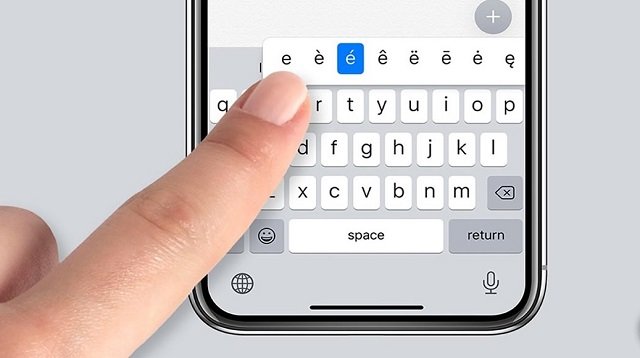
8. Схований домен
Зіткнулися із ситуацією, коли необхідно максимально оперативно надіслати адресу електронної пошти, а ви втрачаєте час на введення імені та домену? Так ось вирішити проблему досить просто і легко: затисніть кнопку із зображенням точки і виберіть зі списку потрібний домен, припустимо, «.com» або «.org».
9. Пошук у словнику
Серед корисних фішок клавіатури iOS однозначно варто відзначити можливість прямого пошуку будь-якого слова. Користувачеві потрібно лише виділити слово, що цікавить, і вказати опцію «Знайти». Зверніть увагу, що функція пошуку значення слова у словнику – чудове рішення для тих, хто займається вивченням іноземних мов.
10. Вимкнення Т9 на Айфоні
Система автоматичного виправлення тексту, простіше кажучи Т9, допомагає уникнути помилок та друкарських одруків при наборі слів. Але, як показує досвід, не завжди автокорекція правильно підбирає слова, особливо при наборі термінів, що рідко вживаються, сленгових виразів та іншого. І часто замість допомоги автокорекція ставить користувача у незручне становище або змушує уважно перечитувати набраний текст перед відправкою. Уникнути таких ситуацій просто, потрібно лише відключити систему автоматичного виправлення тексту.
Розповідаємо покроково, як прибрати Т9 на Айфоні:
- Запустіть меню «Параметри» смартфону.
- Перейдіть до розділу «Загальне».
- Тут знайдіть підрозділ «Клавіатура» та перейдіть до нього.
- У списку опцій знайдіть поле «Автокорекція».
- Деактивуйте функцію, посунувши повзунок у положення «Вимк».
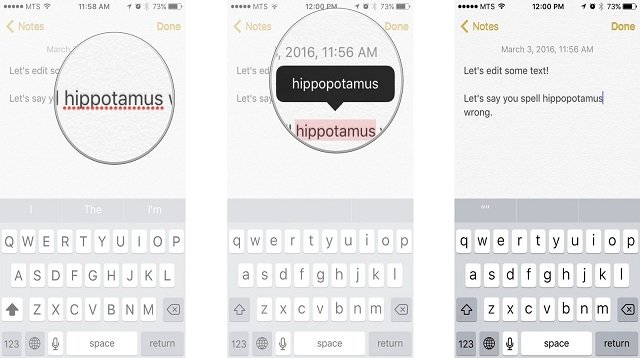
11. Предиктивний набір
Функція предиктивного набору в Айфоні підбирає закінчення слів, згідно з правилами мови та «накопиченого досвіду». Подібно до системи автоматичного виправлення тексту, дана опція може бути як корисною, так і відверто непотрібною. Адже часто підібрані програмою закінчення слів виглядають дивно та нелогічно, тому багато айфономанів цікавляться можливістю відключення предиктивного набору. Отже, алгоритм дій наступний:
- Натисніть та утримуйте піктограму, яка відповідає за перемикання між мовами.
- У контекстному меню оберіть розділ «Параметри клавіатури».
- Деактивуйте повзунок навпроти рядка під назвою «Предиктивний набір».
12. Як додати мову на клавіатуру Айфон
Далі розберемося, як додати мову на клавіатуру.
- Відкрийте меню «Параметри» на смартфоні.
- Тепер виберіть розділ «Загальне».
- Перейдіть до «Клавіатура» – «Клавіатури».
- Натисніть «Додати клавіатуру», обравши потрібну мову зі списку.
Якщо з'явиться необхідність видалення встановленої мови, виконайте перші три пункти. Потім натисніть на знак «–» біля мови клавіатури, яку потрібно прибрати зі списку. Підтвердьте свої дії, натиснувши кнопку «Видалити», а потім «Готово».
13. Функція диктування
У сучасних смартфонах передбачена функція диктування, яка передбачає швидше введення тексту за рахунок вимови слів та речень голосом. Але, чесно кажучи, користується цією опцією мало хто. Щоб клавіша, яка позначає диктування, зникла з клавіатури iPhone, потрібно виконати перехід у меню «Налаштування» – «Основне» – «Клавіатура». У самому низу списку є поле «Включення диктування». То ось для відключення потрібно лише змістити повзунок у бік «Викл».
14. Екранна лупа як елемент клавіатури для iPhone
Часто швидкий набір тексту супроводжується різними помилками: як орфографічними, так і пунктуаційними. Перевірити надрукований текст, знайти і виправити помилки допоможе лупа, за допомогою якої вдається швидко переміщатися екраном смартфон та вносити потрібні правки. Щоб запустити лупу на клавіатурі, слід відкрити текст у будь-якій програмі та виконати тривале натискання на одному з його фрагментів.
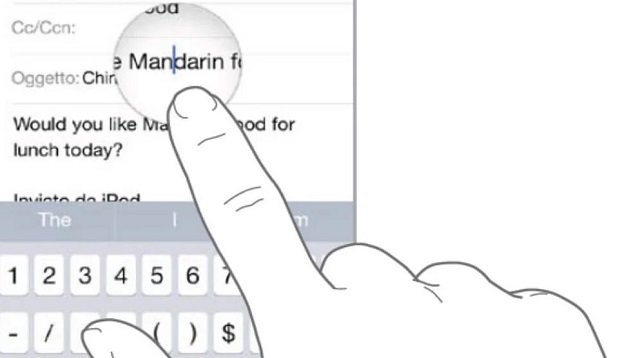
15. Клавіша Shift для iPhone
Корисні фішки клавіатури iOS – це полегшене та швидке введення тексту за допомогою утримування клавіші Shift. Користувачеві потрібно лише затиснути кнопку Shift та, утримуючи її, посунутися пальцем по екрану смартфону до потрібної клавіші. Як тільки приберете палець, операційна система iOS автоматично поставить у вказаному місці заголовну літеру.
16. Функція заміни тексту
В останніх Айфонах передбачена можливість заміни тексту за рахунок використання слів-тригерів, які користувач може задати самостійно. Наприклад, при введенні абревіатури «ЗТЗ» з'являється текст «зараз трохи зайнятий», а при написанні «ЯСБ» відображається фраза «я скоро буду».
Слова-тригери для заміни тесту можна налаштувати самостійно:
- Заходимо в меню «Налаштування» та переходимо до розділу «Основні».
- Відкриваємо вкладку під назвою «Клавіатура».
- Тепер знаходимо та переміщуємося до підрозділу «Заміна тексту».
- У самому верху шукаємо та натискаємо на значок «+».
- Вводимо одне або відразу кілька слів-тригерів.
- Зберігаємо створені зміни.
17. Memoji на iPhone
Урізноманітнити спілкування призначені яскраві, забавні та часом навіть смішні стікери Memoji. Щоб використувати ці стікерами, потрібно попередньо активувати опцію в меню «Налаштування» – «Загальне» – «Клавіатура».
Бажаєте додати свій стікер Memoji до галереї? У такому випадку натисніть три точки, які відображаються у вкладці смайликів.
А ось видалити стікери, щоб вони не відображалися та не заважали під час набору тексту, буде нескладно. Усі маніпуляції виконуються стандартно через меню «Налаштування» – «Загальне» – «Клавіатура». Тут потрібно проскролити сторінку екрану вниз, знайти рядок з написом «Стікери Memoji» та деактивувати повзунок, що розташований поруч.
18. Emoji на iPhone
Клавіатури iPhone пропонують ще одну цікаву фішку – це пошук емоджі (характерно для апаратів із операційною системою iOS 14 та вище). Перейдіть на вкладку з емоджі та у верхньому пошуковому полі введіть текст, наприклад, місяць, кіт, серце тощо. Програма автоматично підставить у рядок відповідний емоджі.
Щоб видалити Emoji, виконайте наступні дії:
- У меню смартфону виконайте перехід «Параметри» – «Спільне» – «Клавіатура».
- Далі виберіть підрозділ «Клавіатури».
- Тепер знайдіть у списку рядок «Емоджі».
- Свайпніть рядок ліворуч, а потім клацніть на полі «Видалити».
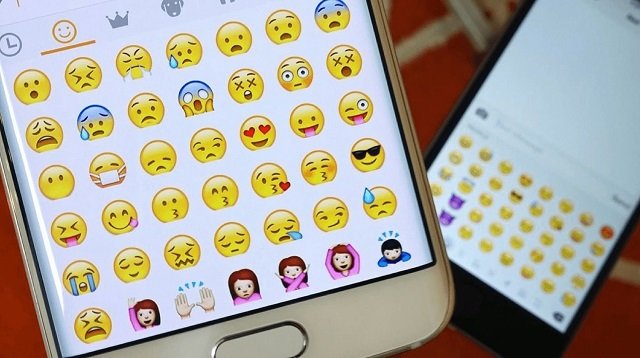
19. Як змінити фон клавіатури на iPhone.
Набрид звичний фон клавіатури і хочете внести деякі зміни? На жаль, закрита операційна система iOS не дозволяє вносити зміни до налаштувань. Але немає нічого неможливого, тому розповідаємо покроково, як змінити фон клавіатури на Айфоні:
- Встановіть на смартфон сторонню програму Gboard або SwiftKey. Далі розглянемо дії на прикладі останньої програми.
- Тепер перейдіть до «Налаштування» – «Загальне» – «Клавіатура» – «Клавіатури».
- Виберіть «Редагувати».
- Затисніть та перетягніть SwiftKey.
- Запустіть програму SwiftKey.
- Натисніть символьну піктограму «Теми». Програма запропонує кілька цікавих варіантів фонового зображення для клавіатури. Оберіть один із запропонованих варіантів.
В якості фону можна використовувати й особисті фотографії з галереї. Для цього необхідно натиснути на знак «+» у верхньому кутку екрану «Теми», вибрати фото, тапнути на кнопку «Далі». У редакторі, що відкрився, зробити зміни щодо розміру зображення і натиснути «Зберегти».
20. Як прибрати звук клавіатури Айфона
Насамкінець поділимося секретом, як швидко відключити звук клавіатури Айфону, який часто може заважати або навіть дратувати. Відкрийте меню «Налаштування» та перейдіть до розділу «Звуки». Проскрольте сторінку вниз та біля поля «Звук блокування» деактивуйте повзунок – готово!
Тепер ви знаєте про всі корисні фішки клавіатури Айфона. Сподіваємося, що більшість з них стане вам у нагоді у повсякденному житті. А щоб не пропустити чергові огляди, поради та рекомендації, не забудьте підписатися на наш Телеграм-канал та розсилку новин.
Автор: Яна Мусієнко, копірайтер Stylus
ЧИТАЙТЕ ТАКОЖ: